随着科技的不断发展,越来越多的电脑采用了指纹识别技术,为我们的生活带来了很大的便利。然而,有时我们可能会遇到电脑指纹识别错误的情况,导致无法正常使用。本文将介绍一些解决电脑指纹错误的方法,帮助用户恢复正常使用。
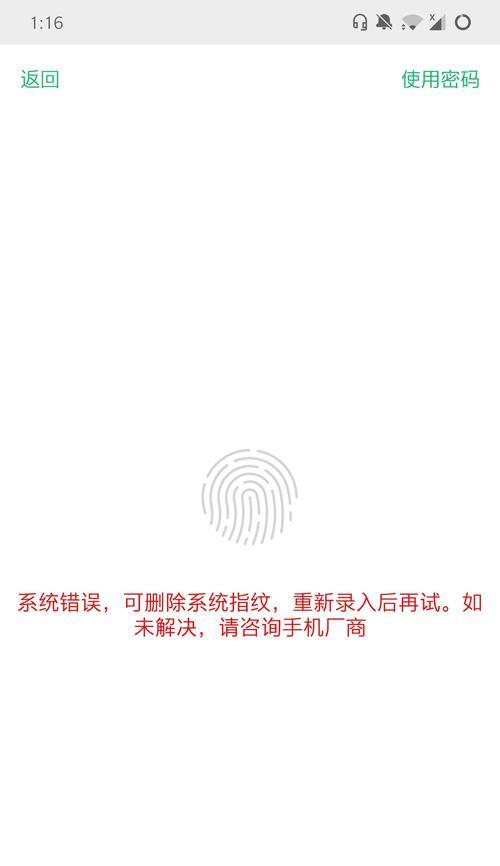
重新设置指纹密码
如果电脑指纹错误,首先尝试重新设置指纹密码。进入系统设置中的指纹设置选项,选择重新设置指纹密码,按照系统提示进行操作即可。
检查指纹传感器
如果重新设置指纹密码无效,可能是由于指纹传感器出现问题。检查指纹传感器是否受到污染或者损坏,可以使用软布轻轻擦拭指纹传感器表面,或者联系售后服务进行更换。
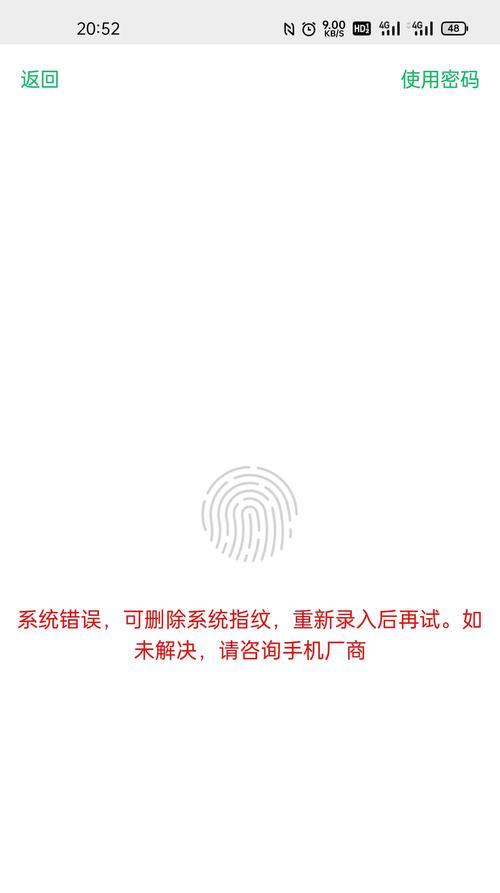
更新指纹识别驱动程序
有时候电脑指纹错误是由于指纹识别驱动程序过时或者损坏所致。可以通过进入设备管理器,找到指纹识别设备,右键选择更新驱动程序,或者下载官方网站提供的最新驱动程序进行安装。
重新注册指纹
如果指纹识别依然错误,可以尝试重新注册指纹。进入系统设置中的指纹设置选项,选择删除已有指纹并重新注册,按照系统提示进行操作。
调整指纹录入角度
有时候电脑指纹错误是由于录入时的角度问题导致的。可以尝试调整手指放置的角度,保持手指清洁干燥,并按照系统提示放置手指。
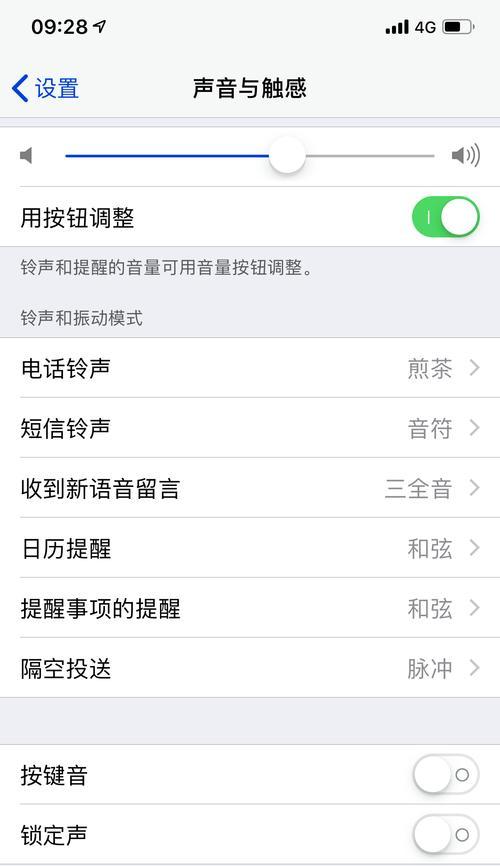
修复系统文件
电脑指纹错误可能也与系统文件损坏相关。可以通过运行系统自带的文件检查工具修复损坏的系统文件。
卸载安装的第三方软件
一些第三方安全软件可能会干扰电脑的指纹识别功能,导致指纹错误。可以尝试卸载这些软件,然后重新设置指纹密码。
排除硬件故障
如果以上方法都无效,那么很有可能是硬件故障导致的电脑指纹错误。可以联系售后服务进行检修或更换硬件设备。
使用备用登录方式
如果电脑指纹错误无法解决,可以暂时使用备用的登录方式,比如密码登录或者PIN码登录。
清除缓存
电脑指纹错误也可能与缓存问题相关。可以尝试清除系统缓存,重新启动电脑后再次尝试指纹识别。
检查系统更新
有时候电脑指纹错误是由于系统更新未及时安装所致。可以检查系统更新,安装最新的系统补丁和驱动程序。
重置操作系统
如果以上方法都无效,可以考虑重置操作系统。在重置前备份重要文件,然后按照系统提示进行操作。
更新操作系统
有些旧版本操作系统可能存在兼容性问题,导致电脑指纹错误。可以考虑升级到最新的操作系统版本。
咨询专业技术支持
如果仍然无法解决电脑指纹错误,建议咨询专业技术支持,他们会根据具体情况提供进一步的解决方法。
小结
电脑指纹错误可能会给我们的使用带来困扰,但通过重新设置指纹密码、检查指纹传感器、更新驱动程序等方法,我们可以恢复正常使用。如果问题仍然存在,可以考虑清除缓存、重置操作系统或者升级操作系统。不同的情况可能需要采取不同的解决方法,选择合适的方法可以帮助我们快速解决电脑指纹错误问题。


